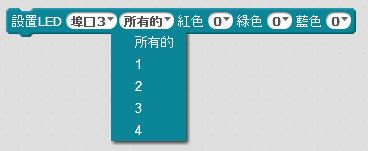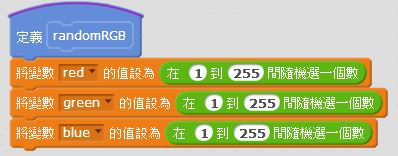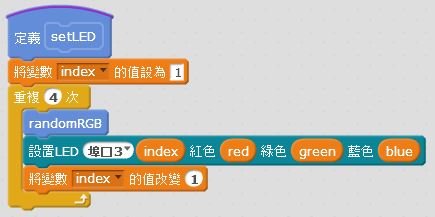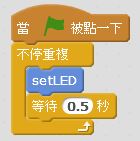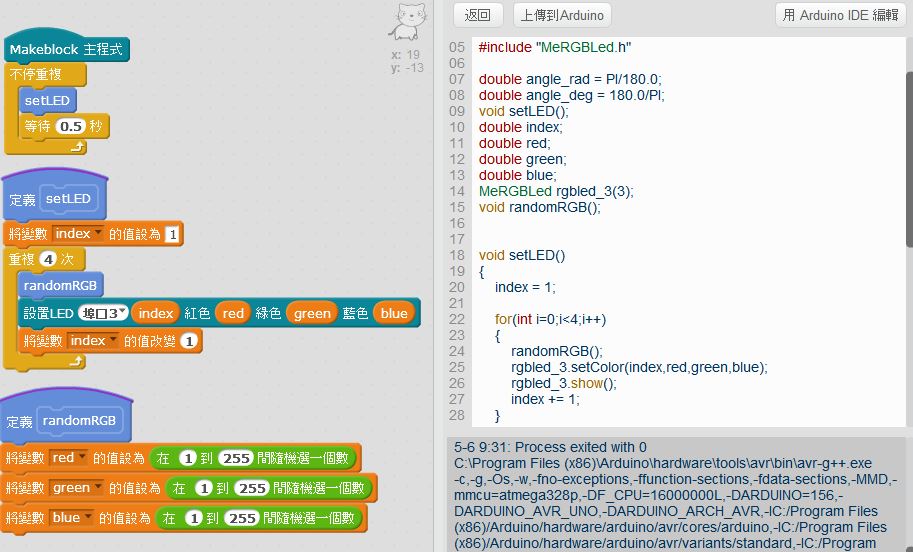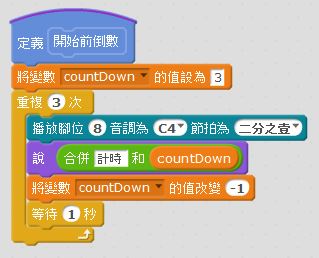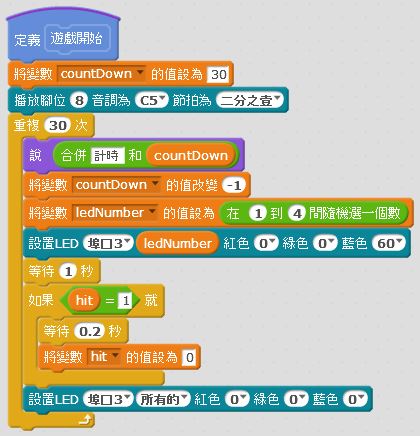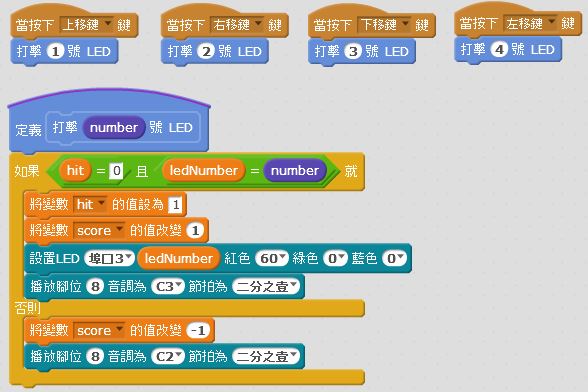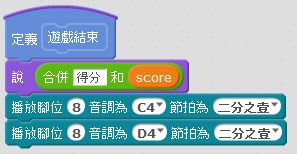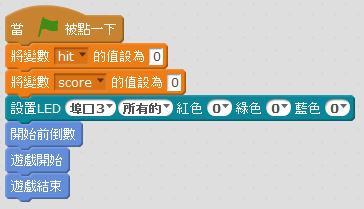mBlock & Arduino(22)使用 Me RGB LED 模組打地鼠
|
mBlock & Arduino(21)使用 Me 藍牙模組 << 前情 Me RGB LED 模組內建了四個 RGB LED,只使用一個 SIG 腳位來分別控制各個 LED 的顏色與亮度,另兩個腳位分別為 VCC 與 GND:
四個 LED 各有 LED1 至 LED4 的編號:
可以想見的,如果要自行接線路來完成這個電路模組,會是稍微費力的一件事,有了這個模組,我們就可以直接將心力放在想設計的應用上,這是直接使用電路模組的好處。 千變萬化霓虹燈你可以使用 mBlock 中的「設置 LED」方塊,指定要控制哪個 LED:
這邊就來設計個隨機選定顏色的霓虹燈,首先寫個隨機設定 RGB 變數的
雖說 LED 只有 RGB 三色,但是透過不同亮度混合,就可以創造出各種色彩,亮度設定是透過 Me RGB 模組本身電路來控制,因此,只要標示有黃色的連接埠(3 到 8)都可以使用,例如,將 Me RGB 模組與連接埠 3 接在一起,然後撰寫以下程式:
接下來,只要重複執行隨機顏色與設定 LED 就可以了:
點選一下 mBlock 上的綠旗,你就可以看到不斷變化顏色的 LED 秀了,如果想將程式直接燒錄至板子上,只要將綠旗方塊換為「Arduino 主程式」或是「Makeblock 主程式」方塊,然後執行「編輯/Arduino mode」,按下「上傳至 Arduino」就可以了,
注意!因為 Arduino 上傳程式時不支援中文,因此,你的變數或自定義方塊不能是中文命名,這樣才能順利編譯並上傳至 Arduino。 燈光版打地鼠因為有四個 RGB LED,那麼就來設計一個燈光版打地鼠好了,當某個燈亮時,按下鍵盤上對應的方向鍵就可以得分,為了增加點聲音效果,我們來加個蜂鳴器,不過,雖然板子上有個蜂鳴器,但是在 mBlock 中無法直接控制它,那麼就來自自製蜂鳴器模組好了,很簡單,只要將你的蜂鳴器兩個腳位,分別插入 Me RJ25 轉接器上的 GND 與 S1 或 S2 孔就可以了,例如,我接在 GND 與 S1 孔:
這個蜂鳴器模組我將之連接至連接埠 4 上頭,因此,為了控制蜂鳴器,程式中就必須指定腳位 8,例如,在遊戲開始前,來個倒數計時並加上聲音:
接下來遊戲開始,每次隨時選擇一個 LED 顯示為藍色,停留一秒可以讓玩家按下鍵盤方向鍵,然後重設 LED,可以看到,我的 Me LED 模組是接至連接埠 3:
我沒有將方向鍵判斷寫在上頭,而是事件來觸發,這樣子程式才不會冗長難閱讀:
打中的時候,會發出聲音,並累積分數,注意!打錯了或是重複打擊是會扣分的喔!… XD 遊戲結束時,會顯示總分並播放音效:
最後,來個主程式,將整個程式串起來:
來看看實際的執行效果吧! |

 Java 學習之路
Java 學習之路